Grazie a questa guida potrai installare un CMS o LMS sul tuo servizio di hosting Valore® acquistato in Ergonet.
Gestione servizio
Eseguito il login al WebPanel, individua il dominio su cui eseguire l'operazione e clicca sull'icona "Gestione Servizio":
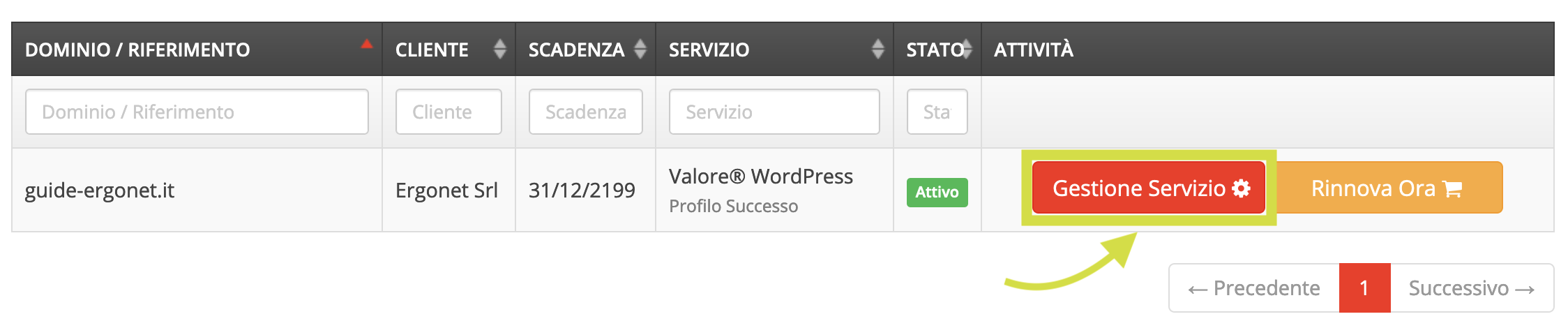
Nella schermata successiva seleziona l'icona "Applicazioni Web".
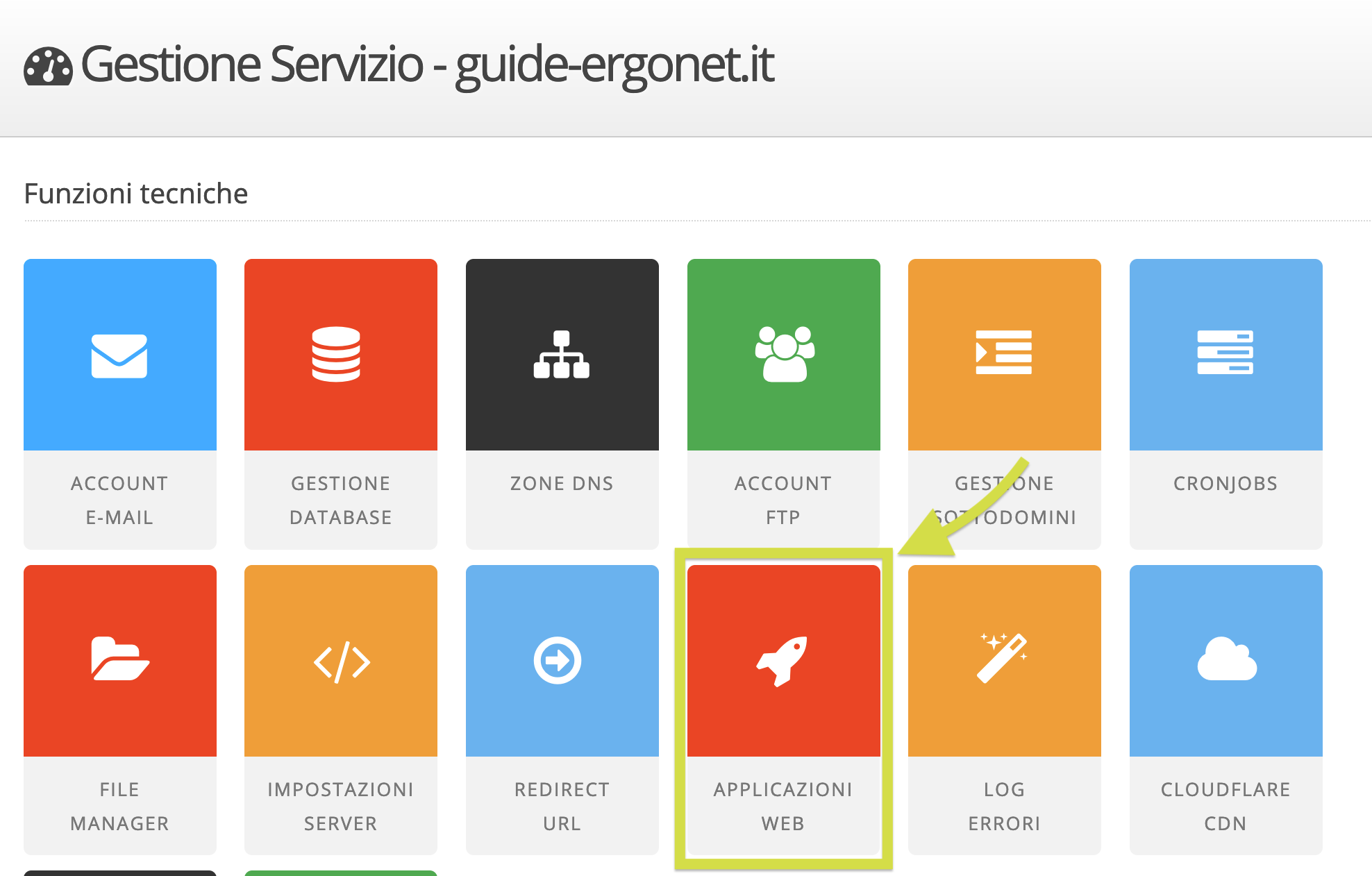
Nuova installazione CMS
Ti ritroverai in questa schermata, dove vengono elencate tutte le applicazioni web attualmente installate nel tuo servizio di hosting Valore®.
Per installare una nuova applicazione web, CMS o LMS, clicca quindi su "Nuova installazione"
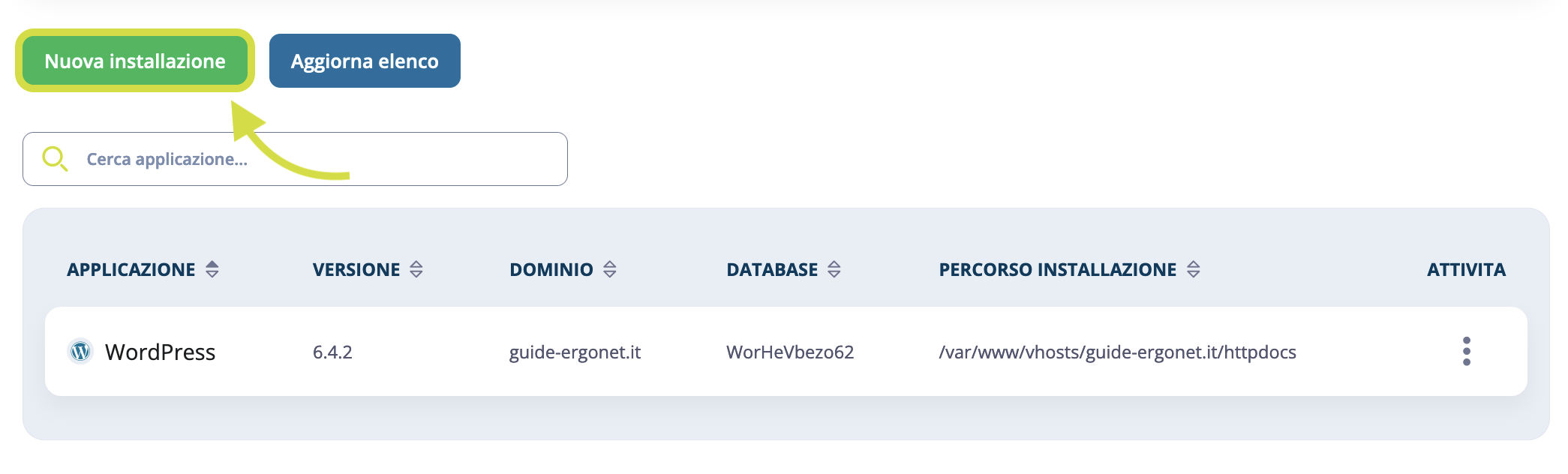
Nella schermata successiva, ti verranno chiesti alcuni dati per completare l'installazione. In questo esempio installeremo WordPress nello spazio web.
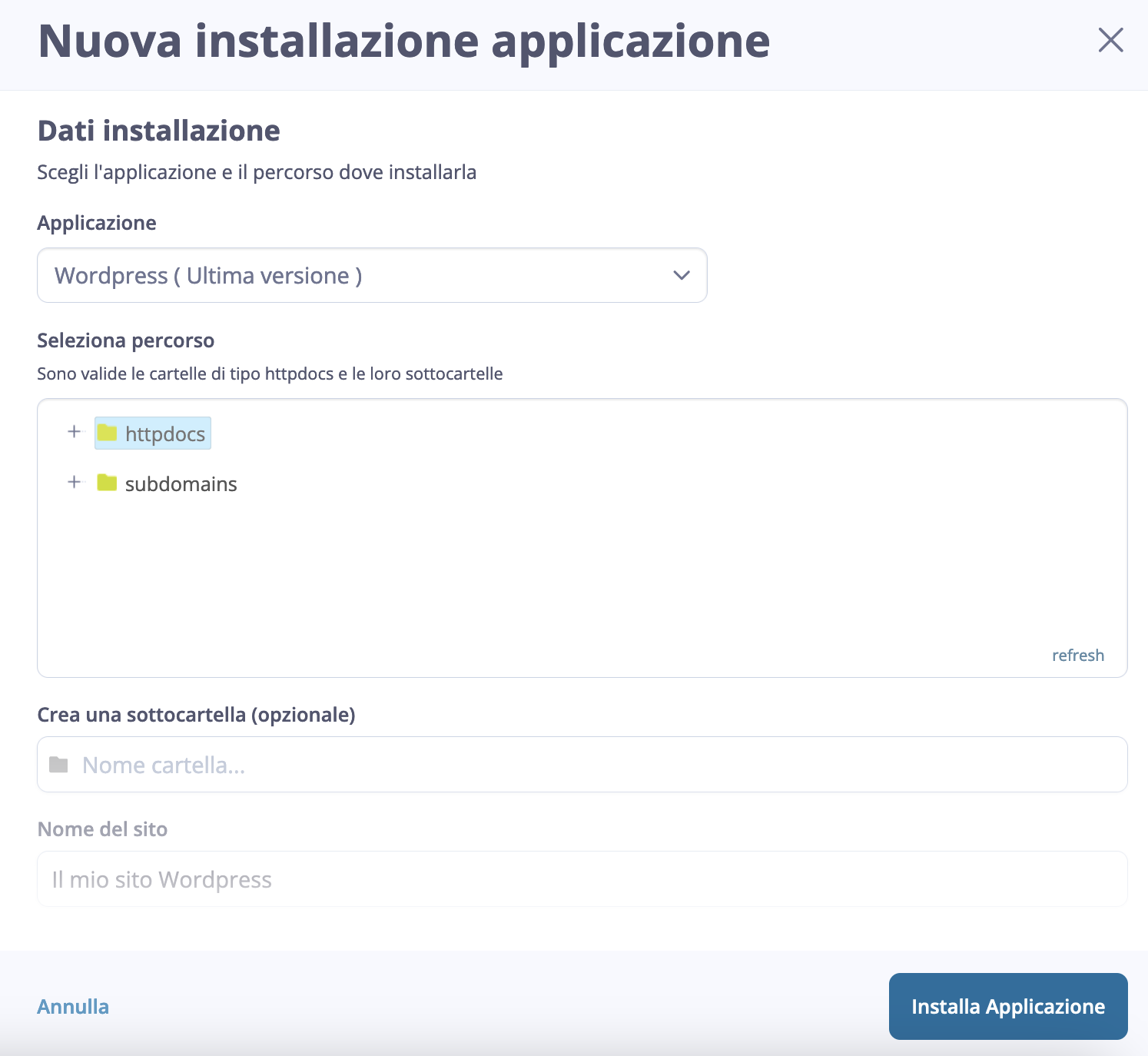
Applicazione: puoi scegliere di installare diversi CMS o LMS, come WordPress, Prestashop, Joomla!, Moodle. Nel nostro esempio stiamo installando WordPress.
Seleziona percorso: è la cartella in cui installerai WordPress. Seleziona httpdocs per eseguire l'installazione nella directory principale. Se desideri installare l'applicazione in un sottodominio, ti basterà cliccare due volte sulla cartella subdomains-->nome-sottodominio-httpdocs.
Crea una sottocartella (opzionale): sulla base del dato che hai inserito sopra, potrai creare una sottocartella dove verrà eseguita l'installazione
Inserisci infine il nome che vuoi dare al tuo sito WordPress, il nome utente, la password e l'indirizzo email dell'utente amministratore, una volta fatto clicca su "Installa Applicazione"
Avviso installazione
Sui nuovi servizi di hosting, inseriamo sempre una pagina di cortesia per i nostri clienti. Se vedi questa schermata che ti avvisa della presenza di materiale all'interno della cartella selezionata e hai appena attivato un servizio di hosting, puoi cliccare su "Procedi" senza problemi
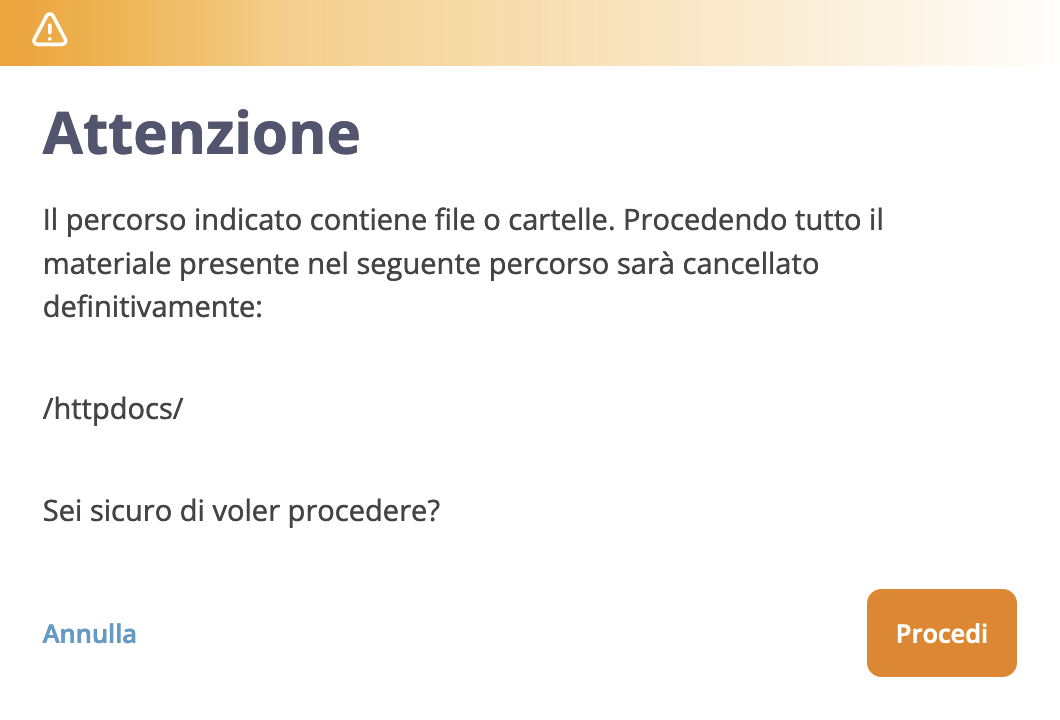
Conclusioni
Una volta terminata l'installazione, riceverai una comunicazione al tuo indirizzo email amministrativo del WebPanel, per avvisarti dell'avvenuta installazione del CMS scelto.
Questo articolo è stato utile?
